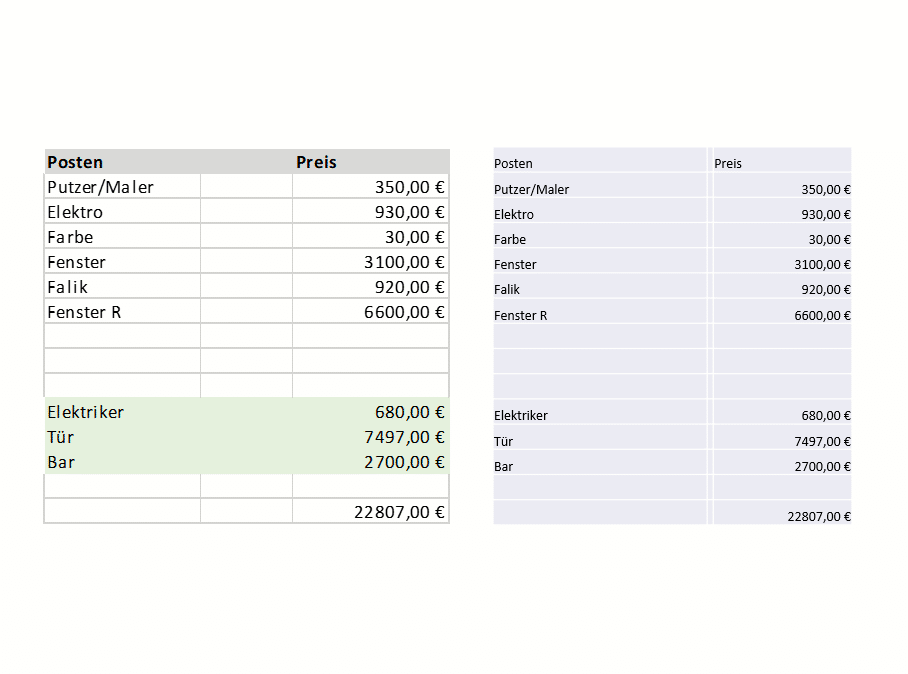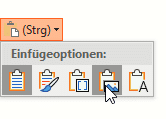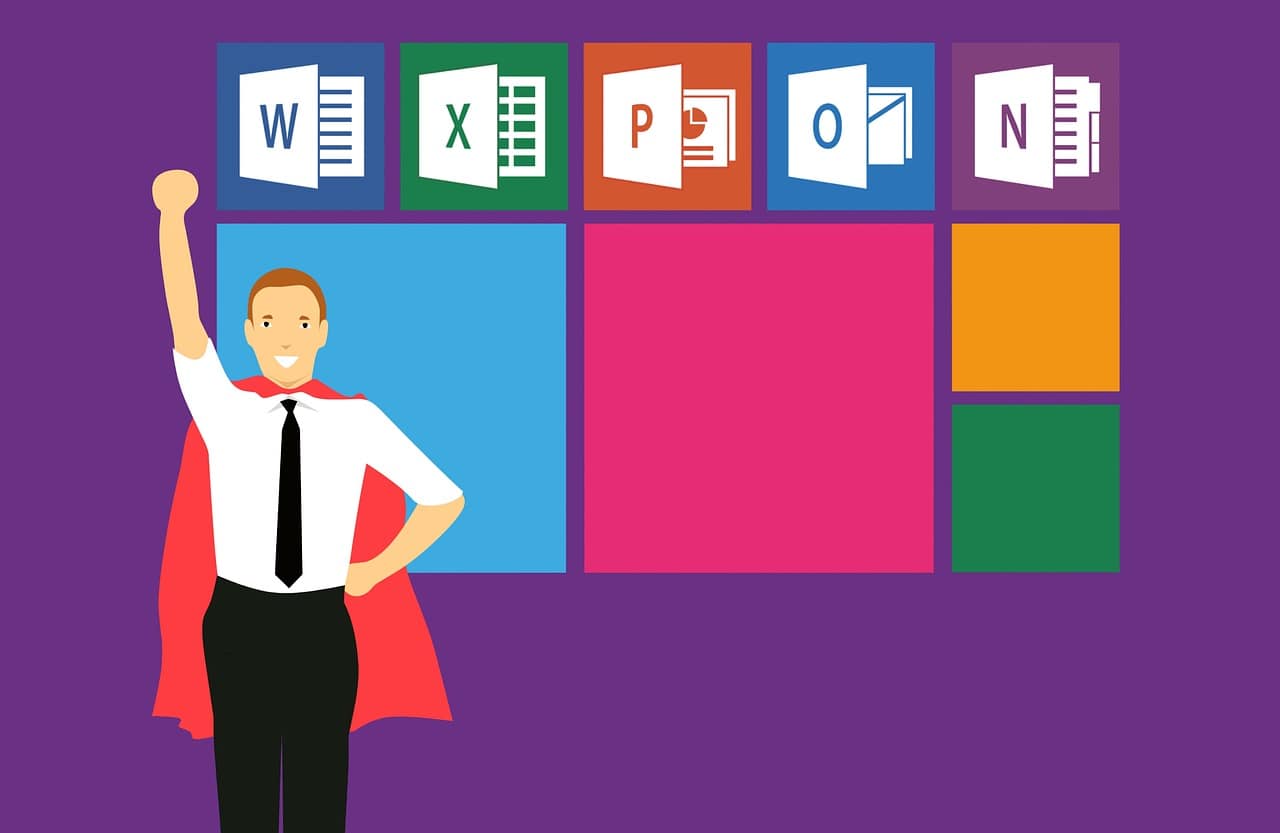Microsoft Powerpoint eignet sich bekanntlich nicht nur für Präsentationen – wenn auch dafür besonders gut. Viele nutzen Powerpoint noch für viele andere Aufgaben, etwa zum Illustrieren oder um Charts zu erstellen. Manchmal ist es sinnvoll oder gewünscht, Daten aus Microsoft Excel in Powerpoint-Folien zu integrieren. Das geht – sogar recht einfach.
Allerdings müssen wir an dieser Stelle durchaus auch sagen: Microsoft Excel ist im Zusammenspiel mit PowerPoint oft eher zickig – es sei denn, man beherrscht die richtigen Tricks und Kniffe. Dann lassen sich mit wenig Aufwand Excel-Tabellen in PowerPoint lesbar darstellen!
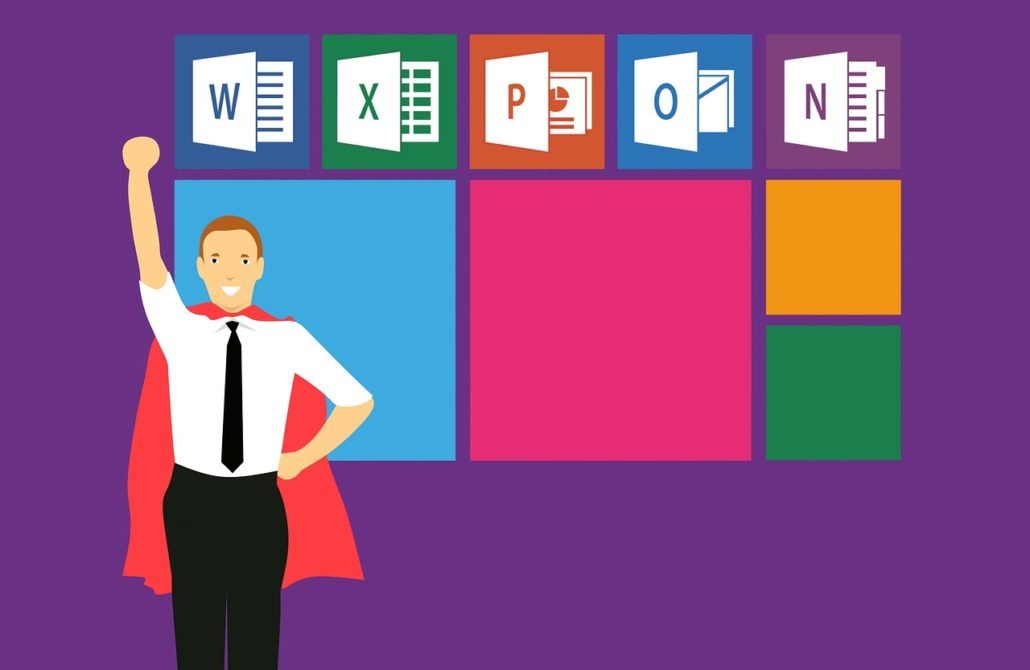
PowerPoint versucht normalerweose, die markierten und kopierten Zellen als echte Tabelle einzufügen. Der Vorteil: Sie können schnell Änderungen direkt in der PowerPoint-Folie vornehmen.
Der Nachteil: Die Zellen werden stark vereinfacht, und so gehen Ihnen Formatierungen, Farben und Hintergründe verloren. Im Einzelfall ist das nicht das, was Sie wirklich wollen. Im Bild unten sehen Sie links die originaler Formatierung, rechts die, die PowerPoint daraus macht.